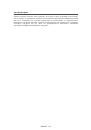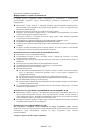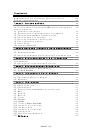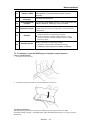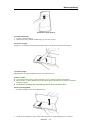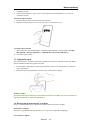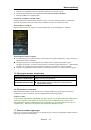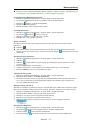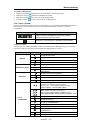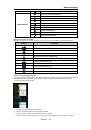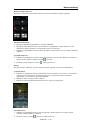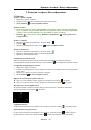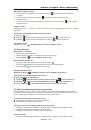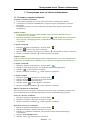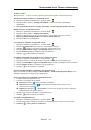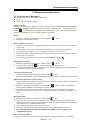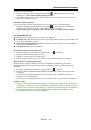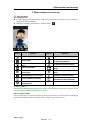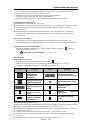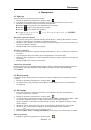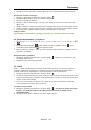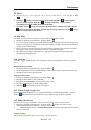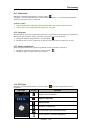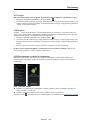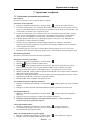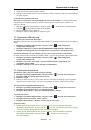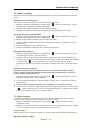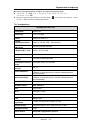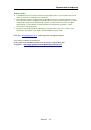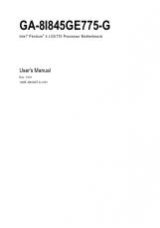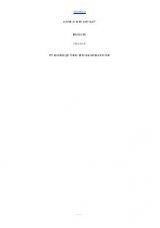Функции телефона. Ввод информации.
Sierra S1
|
2-2
Настройка конференц-связи
1.
Если вы уже разговариваете по телефону, выберите , чтобы ввести еще один номер
телефона.
2.
Когда ответят на ваш вызов, нажмите . Объедините звонки, чтобы настроить
конференц-связь.
3.
Если во время вызова вы разговариваете по телефону, вы можете нажать , чтобы удержать
конференц-связь.
ПРИМЕЧАНИЕ:
Конференц-связь – это сетевой сервис. Уточните у вашего провайдера возможность такой
функции.
Управление другими функциями голосового вызова
Во время разговора
Нажмите , чтобы включить громкую связь, или еще раз , чтобы отменить ее.
Нажмите , чтобы отключить микрофон, или еще раз , чтобы включить его.
Завершение звонка
Нажмите на значок
завершения звонка, чтобы завершить вызов
.
2.2.
Видеовызовы
Видеозвонок с телефона
1.
Вернитесь к экрану телефона.
2.
Введите номер телефона с помощью кнопочной клавиатуры.
3.
Затем нажмите , чтобы совершить видеозвонок.
Видеозвонок из Контактов
1.
Выберите органайзер приложений > вкладка APPS >
2.
Во вкладке выберите необходимый контакт на экране информации.
3.
Затем нажмите
, чтобы совершить видеозвонок.
Завершение видеозвонка
Нажмите на значок
завершения звонка, чтобы завершить видеовызов.
Управление другими функциями видеовызова
Во время разговора по видеовызову
Нажмите , чтобы включить громкую связь, или еще раз , чтобы отменить ее.
Нажмите , чтобы отключить микрофон, или еще раз , чтобы включить его.
Затем нажмите , чтобы переключиться между окнами видеозвонков.
2.3.
Использование виртуальной клавиатуры
Когда приложение требует ввода текста, например, для обмена сообщениями или написания
электронного письма, виртуальная клавиатура появляется на экране в режиме «Портрет». Способ
ввода с клавиатуры активируется с помощью настроек по умолчанию.
2.3. Использование виртуальной клавиатуры
Используйте клавиши на виртуальной клавиатуре.
Нажимайте на клавиши для ввода букв.
Установка способа ввода информации на экране настроек
1.
Выберите органайзер приложений > вкладка APPS > Language & input (Язык и ввод)
2.
Нажмите Default (По умолчанию). Откроется меню.
3.
Выберите способ ввода, который хотите использовать.
Личный словарь
1.
Выберите органайзер приложений > вкладка APPS > Language & input (Язык и ввод) >